我们总是希望在网上驰骋,然后不留下点足迹,如果你用的Win7系统,那么里面便有一个功能,那便是在资源管理器中提供搜索功能,自动保存搜索过的词汇,让你的浏览痕迹深深地留在系统上,可是这样便会暴露出个人的隐私,那么,我们该如何不留足迹地删除掉这些浏览记录呢?
一、直接删除搜索栏词汇
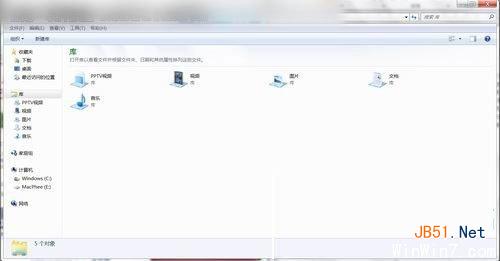
在“开始”按钮上单击鼠标右键,在弹出的菜单中选择“打开windows资源管理器”选项。如上图所示,这就是我们平时所使用的“资源管理器”。窗口右上部的“搜索”框,我们就是用它来完成平时的搜索工作的。当单击“搜索”框时我们就可以轻松的看到我们先前的搜索。如果本次搜索同上次相近,显然直接选择是个不错的方案,但是今天我们就来说说如何删去这些记录。
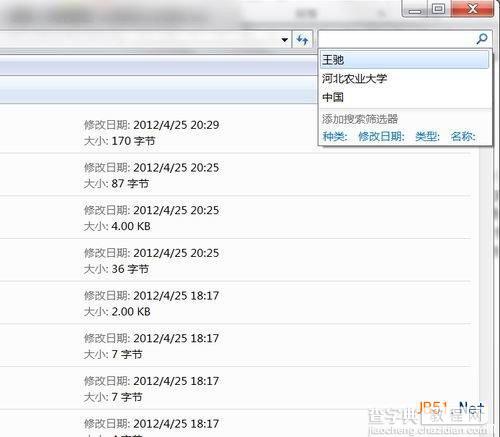
我们在可以将鼠标在想要删除的候选项停留,这时系统就会突出显示该项。此时按下键盘上的“Delete”键,这样就可以把目标词汇删除。
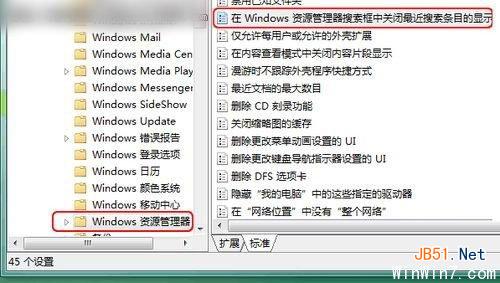
二、直接禁用win7资源管理器记录我们的搜索
同时按下win+R键,在弹出的搜索框中输入“gpedit.msc”,并运行,此时即可打开“本地组策略编辑器”需要说明的是不是所有版本的win7都具有组策略管理功能。
在组策略中给用户提供了很多关于win7安全以及资源配置方面的的高级设置选项。
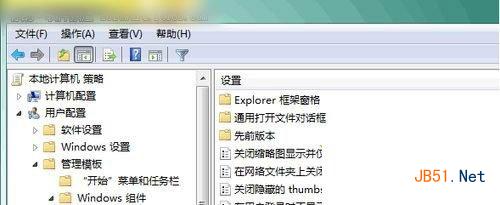
窗口的左侧为各项设置的导航栏,可以通过导航栏进行定位。首先选择“用户设置”在弹出的子项中选择“管理模版”,在其中我们可以看到“Windows组件”选项,从中选择“Windows资源浏览器”窗口右侧此时显示了关于资源管理器各种设置,此时在右侧列表中找到“在Windows资源管理器搜索框中关闭最近搜索项目的显示”这一项,双击鼠标左键,将其中的“未配置”值改为“已启用”。最后单击点“确认”退出即可。
Win7系统是最受用户欢迎的系统,它在设置上为我们用户提供便捷,我们可以利用这些设置选项,让我们的隐私安全得到合理的保护。
【怎么清除Win7历史记录 如何保护合理隐私安全】相关文章:
★ Win10累积性更新KB3163018安装失败卡在7%该怎么办?
★ Win10怎么批量重命名文件? win10文件夹重命名的教程
★ windows已保护你的电脑怎么关闭 windows已保护你的电脑关闭教程
★ Win8怎么用自带的GeoLocation地理定位功能?
★ Win10怎么永久删除文件 Win10永久删除快捷键是什么
